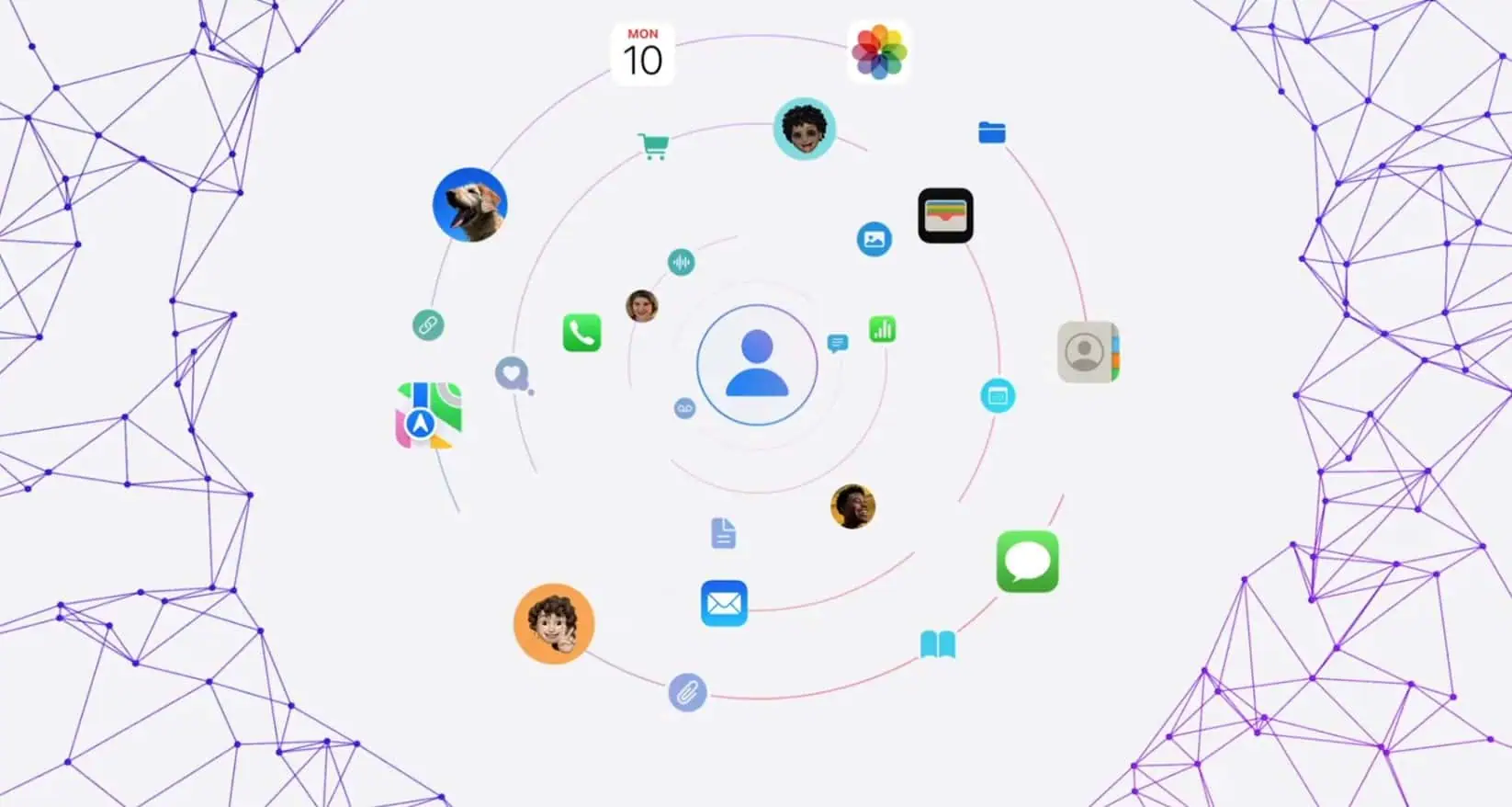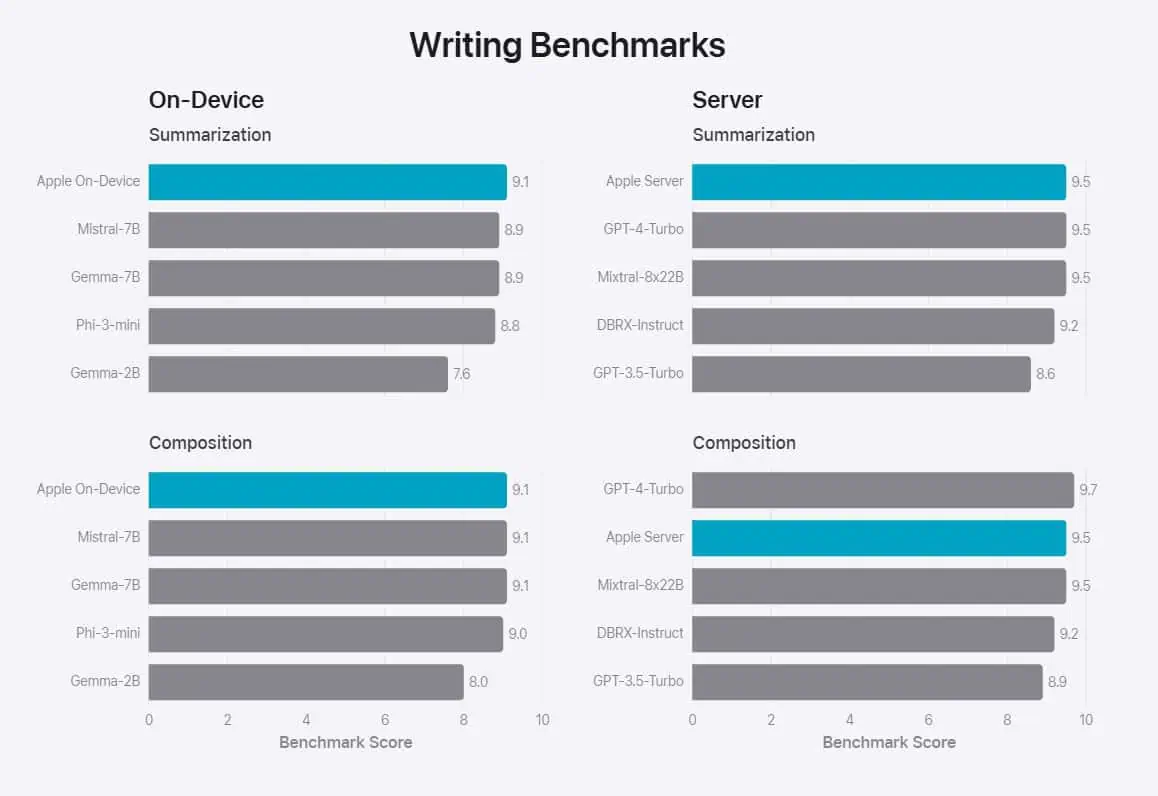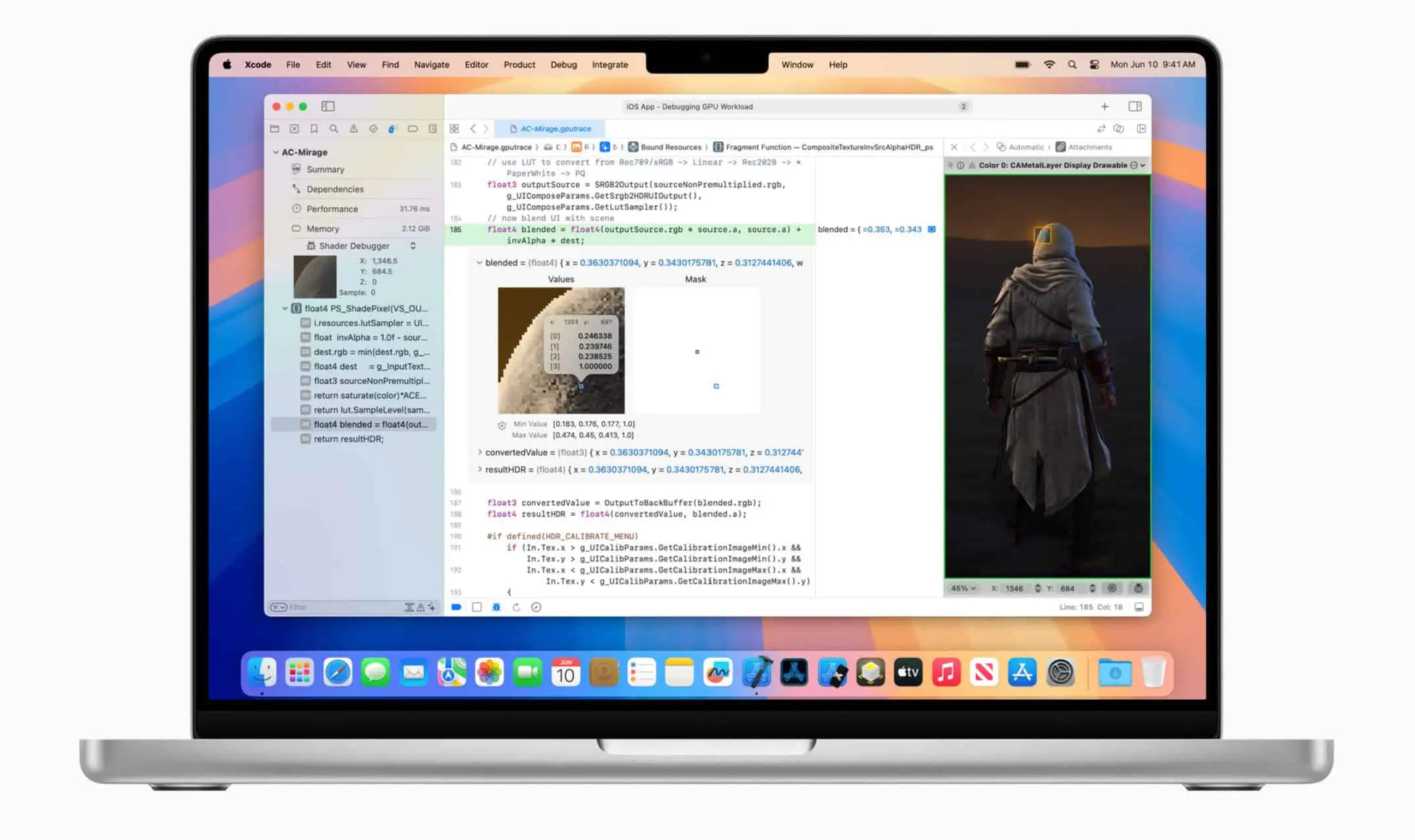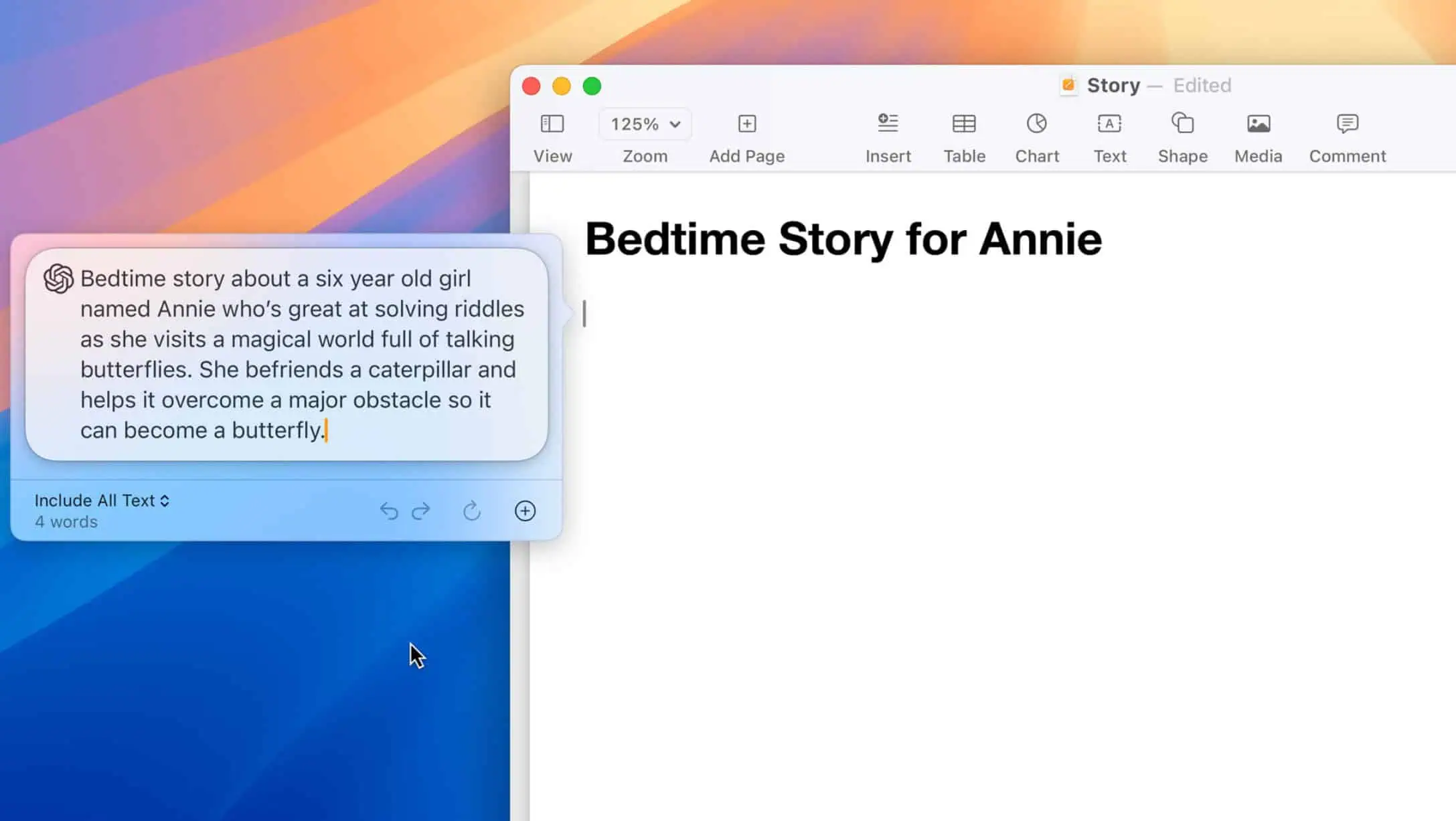การชาร์จโทรศัพท์ แต่ CarPlay ไม่ทำงาน: 17 วิธีแก้ไขที่ดีที่สุด
7 นาที. อ่าน
เผยแพร่เมื่อ
อ่านหน้าการเปิดเผยข้อมูลของเราเพื่อดูว่าคุณจะช่วย MSPoweruser รักษาทีมบรรณาธิการได้อย่างไร อ่านเพิ่มเติม

โทรศัพท์ของคุณกำลังชาร์จอยู่ แต่ CarPlay ไม่ทำงานใช่ไหม นอกจากจะน่ารำคาญแล้ว ปัญหานี้อาจทำให้คุณเสียสมาธิจากการขับขี่และอาจเป็นอันตรายต่อความปลอดภัยของคุณด้วย
ทำตามขั้นตอนการแก้ไขปัญหาด้านล่างและขับรถอย่างปลอดภัยพร้อมเพลิดเพลินกับเพลง พ็อดคาสท์ ข่าวสาร และอื่นๆ อีกมากมาย
ทำไม Apple CarPlay ถึงไม่ทำงาน?
- รถของคุณไม่รองรับ Apple CarPlay
- คุณได้ทำให้ iPhone อยู่ในโหมดเครื่องบิน
- บลูทูธของโทรศัพท์ของคุณปิดอยู่
- Apple CarPlay ถูกบล็อกเนื่องจากข้อจำกัดในระดับภูมิภาค
- สาย USB เข้ากันไม่ได้หรือชำรุด
- iPhone ของคุณเข้ากันไม่ได้กับ Apple CarPlay
จะทำอย่างไรเมื่อโทรศัพท์ของคุณกำลังชาร์จ แต่ CarPlay ไม่ทำงาน?
โซลูชันที่ 01: ตรวจสอบว่า iPhone ของคุณรองรับ CarPlay หรือไม่
Apple CarPlay รองรับ iOS 7 และระบบปฏิบัติการใหม่กว่า เยี่ยมชม พอร์ทัลรายการความเข้ากันได้ของอุปกรณ์
โซลูชันที่ 02: ตรวจสอบว่ารถของคุณรองรับ CarPlay หรือไม่
หากต้องการทราบว่ารถของคุณใช้งานร่วมกันได้หรือไม่ โปรดไปที่เจ้าหน้าที่ เว็บไซต์ รายชื่อยานพาหนะที่รองรับทั้งหมด
โดยปกติคุณจะเห็นโลโก้ “ใช้งานได้กับ Apple CarPlay” บนคู่มือ โบรชัวร์ ส่วนคุณสมบัติข้อกำหนดทางเทคนิค บนเฮดยูนิต หรือในจอแสดงผล LED ของระบบสาระบันเทิงในรถยนต์
โซลูชันที่ 03: ตรวจสอบให้แน่ใจว่า Apple CarPlay ไม่ได้จำกัดประเทศ
คุณลักษณะนี้ไม่สามารถใช้ได้ทั่วโลก เยี่ยมชมสิ่งนี้ รายการความพร้อมใช้งาน เพื่อทราบว่าคุณสามารถใช้ในประเทศของคุณได้หรือไม่
โซลูชันที่ 04: ตรวจสอบให้แน่ใจว่ายานพาหนะเชื่อมต่อกับ Apple CarPlay
- ปลดล็อค iPhone ของคุณและเปิดไฟล์ การตั้งค่า app
- เลื่อนลงเพื่อค้นหา General และแตะที่สิ่งนั้น
- ภายในการตั้งค่าทั่วไป ให้ค้นหา CarPlay การตั้งค่า
- คุณเห็นรถของคุณอยู่ใต้ท้องรถหรือไม่ รถที่มีจำหน่าย มาตรา?

โซลูชัน 05: ปิดใช้งาน VPN
VPN สามารถรบกวน CarPlay และป้องกันไม่ให้ทำงานได้อย่างถูกต้อง
- เลื่อนลง จาก มุมบนขวา ของ iPhone ของคุณ
- คุณควรจะเห็น ศูนย์ควบคุม.

- เหนือ ไอคอนเครื่องบินคุณควรจะเห็น VPN ไอคอน. เปิด.
- ปิดการใช้งาน VPN ตอนนี้

- เชื่อมต่อ iPhone เข้ากับเครื่องเสียงรถยนต์ของคุณโดยใช้ สายเคเบิล USB or บลูทู ธ.
โซลูชันที่ 06: เชื่อมต่อ USB เข้ากับพอร์ตด้านขวา
หากรถของคุณมีช่องเสียบ USB มากกว่าหนึ่งช่อง ให้มองหาช่องที่สามารถถ่ายโอนข้อมูลสำหรับ Apple CarPlay ปกติแล้วมันจะมี ไอคอนจิ๋วของ iPhone or ใช้งานได้กับ Apple CarPlay เครื่องหมาย
นอกจากนี้คุณสามารถ อ่านคู่มือรถยนต์ เพื่อค้นหาพอร์ต USB ที่เหมาะสม
โซลูชันที่ 07: ปิดใช้งานและเปิดใช้งาน Bluetooth
- นำขึ้น ศูนย์ควบคุม ของ iPhone ของคุณ ที่นั่นคุณควรเห็น บลูทู ธ ไอคอน
- หากไอคอนเป็นสีเทาหรือสีขาว แสดงว่า Bluetooth ถูกปิดใช้งาน

- แตะที่ ไอคอนบลูทู ธ เพื่อเปิดใช้งาน

ตอนนี้ เปิดระบบสาระบันเทิงในรถยนต์ของคุณเพื่อดูว่า Apple CarPlay ทำงานหรือไม่
โซลูชันที่ 08: อนุญาต CarPlay เมื่อ iPhone ของคุณถูกล็อค
- เปิด การตั้งค่า แอพบนหน้าจอโฮมของ iPhone
- เลื่อนลงและแตะ General.
- ค้นหาและแตะที่ CarPlay จากรายการตัวเลือก
- ภายใต้ การตั้งค่าคาร์เพลย์คุณจะเห็นรายชื่อรถยนต์หรือระบบสาระบันเทิงที่ใช้งานได้
- เลือกยานพาหนะที่คุณจะขับ
- แตะที่“อนุญาต CarPlay ในขณะที่โทรศัพท์ล็อคอยู่"
โซลูชันที่ 09: ปิดใช้งานข้อ จำกัด แอป CarPlay
- เปิด การตั้งค่า และเข้าถึง เวลาหน้าจอ เครื่องมือ
- เลื่อนลงไปที่ ข้อ จำกัด มาตรา.
- แตะที่ ข้อ จำกัด ด้านเนื้อหาและความเป็นส่วนตัว ปุ่ม

- ที่นั่นให้แตะที่ แอพที่อนุญาต เมนู

- คุณจะเห็นรายการแอปที่มีปุ่มเลื่อน ไปที่ CarPlay แอพและเปิดใช้งาน
โซลูชันที่ 10: เปิดใช้งาน Siri
Apple CarPlay มักจะทำงานผิดปกติเมื่อปิดใช้งาน Siri
- ปลดล็อค iPhone ของคุณโดยใช้ Passcode, Face ID,หรือ สัมผัส ID.
- เปิด การตั้งค่า app
- เลื่อนลงและแตะ Siri & Search.

- สลับสวิตช์ข้างฟังเพื่อ 'เฮ้สิริ' เพื่อเปิดใช้งานการเปิดใช้งานด้วยเสียง
- หากคุณเปิดใช้งานหวัดดี Siri เป็นครั้งแรก คุณอาจได้รับแจ้งให้ตั้งค่า
- หากคุณต้องการเปิดใช้งาน Siri โดยกดปุ่มด้านข้าง (หรือโฮม) คุณสามารถสลับสวิตช์ที่อยู่ข้างๆ ได้ กดปุ่มด้านข้างสำหรับ Siri.
- นอกจากนี้ให้เปิดใช้งาน อนุญาต Siri เมื่อล็อค ลักษณะ
โซลูชันที่ 11: ตรวจสอบสาย USB CarPlay
Apple CarPlay แบบมีสายต้องใช้สาย Lightning และ USB-C ที่ได้รับการรับรองจาก Apple เพื่อให้ทำงานได้อย่างถูกต้อง หากสายเคเบิลมีคุณภาพต่ำกว่ามาตรฐานหรือเสียหาย จะไม่ทำงาน
เปลี่ยนหรือซื้ออันที่ผ่านการรับรองใหม่จาก Amazon, eBay, eBid ฯลฯ
โซลูชันที่ 12: ปิดใช้งานโหมดที่จำกัด USB
- ไปที่ ตั้งค่าของ iOS app
- เลื่อนลงไปที่ Face ID และรหัสผ่าน ตัวเลือกและแตะที่มัน
- พิมพ์รหัสผ่านอุปกรณ์ลงใน ป้อนรหัสผ่านของคุณ จอภาพ
- ตอนนี้เลื่อนลงไปที่ด้านล่างของ Face ID และรหัสผ่าน จอภาพ
- ถ้า อุปกรณ์ห้องน้ำ ตัวเลือกถูกปิดใช้งาน ให้เปิดใช้งาน

โซลูชันที่ 13: รีสตาร์ท iPhone
- พูด "Hey Siri” เพื่อเรียกผู้ช่วย Siri ขึ้นมา
- ตอนนี้พูดคำสั่งนี้: “ปิด"

- แตะที่ ปิด ปุ่มที่ Siri แสดงบนหน้าจอ
- กด ด้าน or นอนหลับ/ปลุก จนกระทั่งปุ่ม โลโก้ Apple ปรากฏ
โซลูชันที่ 14: รีสตาร์ทระบบ Infotainment ของยานพาหนะ
กระบวนการนี้อาจแตกต่างกันไปขึ้นอยู่กับยี่ห้อและรุ่นของรถ อย่างไรก็ตาม คำแนะนำทั่วไปมีดังนี้:
- ระบบสาระบันเทิงส่วนใหญ่มี ปุ่มเพาเวอร์ หรือ หน้าจอสัมผัส ที่ให้คุณเข้าถึงฟังก์ชั่นต่างๆ
- มองหา ปุ่มทางกายภาพ or ไอคอนบนหน้าจอ ที่แสดงถึง อำนาจ.
- กดค้างไว้ ปุ่มเปิดปิดสักครู่จนกระทั่งระบบเริ่มปิดเครื่อง
- ปล่อยให้ระบบสาระบันเทิงปิดตัวลงอย่างสมบูรณ์
- ดับเครื่องยนต์รอสักครู่ แล้วเปิดใหม่อีกครั้ง
- เมื่อสตาร์ทเครื่องยนต์แล้ว เปิดระบบสาระบันเทิง โดยใช้ปุ่มเปิดปิดหรือหน้าจอสัมผัสเดียวกัน
- หลังจากเปิดระบบแล้ว ให้รอให้ระบบรีบูตโดยสมบูรณ์
โซลูชันที่ 15: รีเซ็ตการตั้งค่าเครือข่าย iPhone
ขั้นตอนต่อไปนี้จะลบเครือข่ายไร้สายและอุปกรณ์ทั้งหมดที่เชื่อมต่อกับ iPhone ยืนยันว่าคุณรู้รหัสผ่าน Wi-Fi ที่บ้านหรือที่ทำงานก่อนดำเนินการต่อ
- ไขกุญแจ iPhone ของคุณแล้วไปที่ หน้าจอหลัก.
- ค้นหาเกียร์หรือ การตั้งค่า ไอคอนแล้วแตะที่นั้น
- ในเมนูการตั้งค่า เลื่อนลงและแตะ General.
- แตะที่ ถ่ายโอนหรือรีเซ็ต iPhone ที่ส่วนลึกสุด.
- เลื่อนลงและแตะ รีเซ็ต.

- ในบรรดาตัวเลือกการรีเซ็ต ให้เลือก รีเซ็ตการตั้งค่าเครือข่าย.

- หากคุณได้ตั้งรหัสผ่านสำหรับ iPhone ของคุณแล้ว คุณจะได้รับแจ้งให้ป้อนเพื่อดำเนินการต่อ
- ป๊อปอัปยืนยันจะปรากฏขึ้น แตะ รีเซ็ตการตั้งค่าเครือข่าย อีกครั้ง
โซลูชันที่ 16: รีเซ็ตและเชื่อมต่อ CarPlay อีกครั้ง
ลืมรถที่ใช้ CarPlay ไปได้เลย
- บน iPhone ของคุณ ไปที่ หน้าจอหลัก และแตะที่ การตั้งค่า app
- เลื่อนลงและแตะ General.
- โดยทั่วไปให้ค้นหา CarPlay และแตะที่สิ่งนั้น
- ตอนนี้คุณจะเห็น รถที่มีจำหน่าย ส่วนในแอป CarPlay
- เลือกชื่อรถที่ CarPlay ใช้งานไม่ได้
- ตอนนี้คุณควรเห็น ลืมรถคันนี้ ปุ่ม. แตะที่มัน

ปิดการใช้งานอุปกรณ์อิเล็กทรอนิกส์ของยานพาหนะ
- ปิดระบบสาระบันเทิงในรถยนต์
- นอกจากนี้ให้ดับเครื่องยนต์หรือปิดสวิตช์กุญแจ
เชื่อมต่อ CarPlay อีกครั้ง
- สตาร์ทรถของคุณในโหมดอุปกรณ์เสริม ด้วยวิธีนี้ เครื่องยนต์จะไม่ทำงานแต่อุปกรณ์เสริมอิเล็กทรอนิกส์ทำงาน
- ปลดล็อค iPhone แล้วไปที่ การตั้งค่า > General > CarPlay.

- เชื่อมต่อ iPhone ของคุณด้วยสาย USB หากระบบสาระบันเทิงในรถยนต์ของคุณต้องใช้การเชื่อมต่อ USB
- ในหน้าจอ CarPlay คุณจะเห็นชื่อระบบสาระบันเทิงด้านล่าง รถที่มีจำหน่าย มาตรา.
- แตะที่ชื่อนั้น
- เกี่ยวกับ บลูทู ธ การจับคู่ที่ขอ ป๊อปอัพ แตะ คู่.

- ข่าวประชา อนุญาต ในป๊อปอัปถัดไป
- ข่าวประชา ใช่ บนจอแสดงผลระบบสาระบันเทิง

- สุดท้ายแตะที่ CarPlay ไอคอนบนเฮดยูนิต
โซลูชันที่ 17: ติดต่อผู้ผลิตเพื่อติดตั้งเฟิร์มแวร์อีกครั้ง
สาเหตุภายนอกและภายในหลายประการอาจทำให้ระบบสาระบันเทิงในรถยนต์เสียหายได้ เช่น ไฟกระชากในระบบไฟฟ้าของรถยนต์ อุบัติเหตุร้ายแรง หรือการพลิกคว่ำเนื่องจากรังสีคอสมิก
หากรหัสของเฟิร์มแวร์เสียหายเนื่องจากสาเหตุข้างต้น Apple CarPlay จะไม่ทำงาน ไปที่ศูนย์บริการของผู้ผลิตรถยนต์เพื่อติดตั้งเฟิร์มแวร์ของเครื่องเสียงรถยนต์อีกครั้ง
การอ่านที่แนะนำ:
ตอนนี้คุณรู้วิธีแก้ปัญหาเมื่อโทรศัพท์ของคุณกำลังชาร์จ แต่ CarPlay ไม่ทำงาน
คุณรู้วิธีที่ดีกว่าในการแก้ไขปัญหานี้หรือไม่? แบ่งปันความคิดและข้อเสนอแนะของคุณในช่องแสดงความคิดเห็น